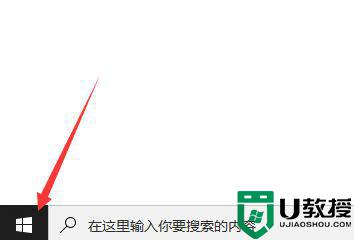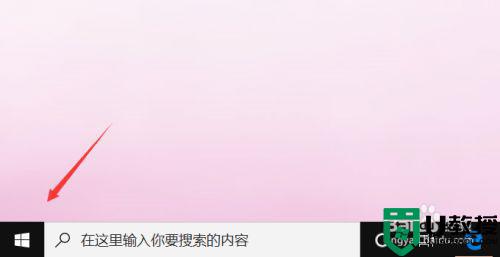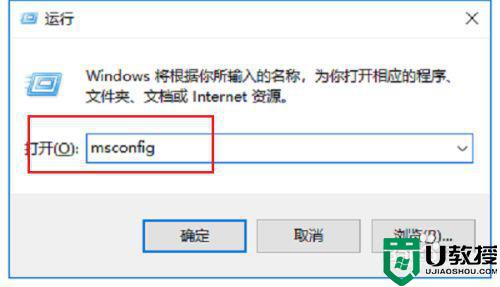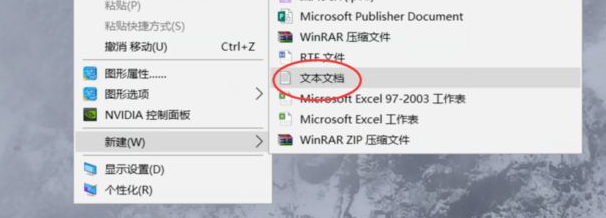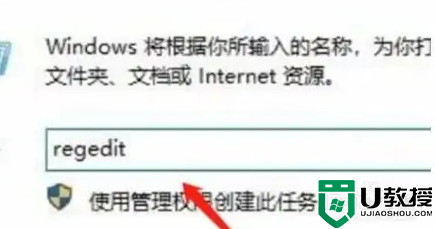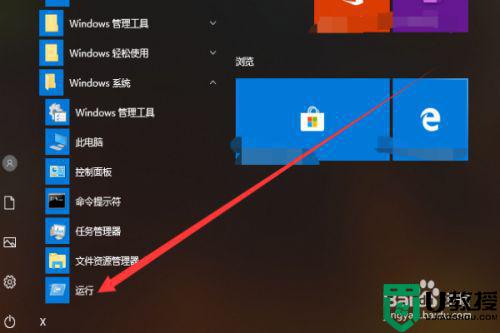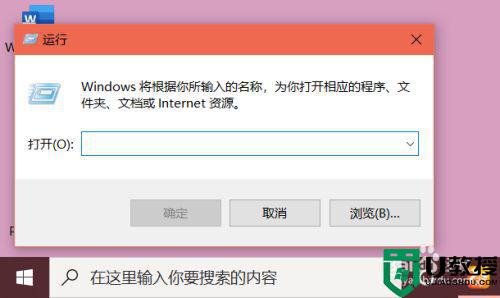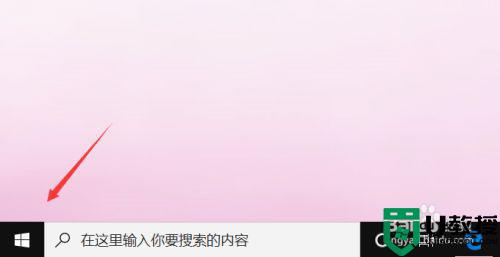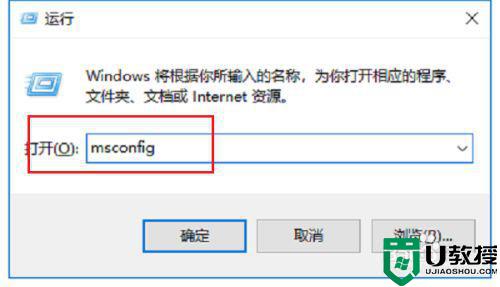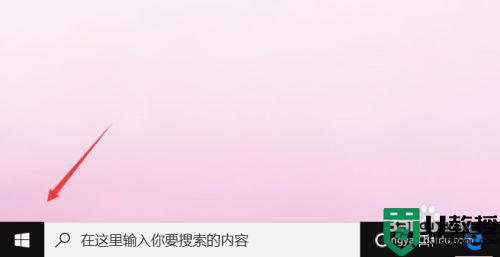win10鼠标点击右键一直转圈怎么办 win10右击鼠标一直转圈怎样解决
相信大部分用户在使用win10镜像系统的过程中,总是会习惯性的在电脑桌面上进行刷新操作,然而最近有用户在启动win10电脑之后,想要在桌面通过鼠标右键呼出菜单选项时却总是一直在转圈,对此win10鼠标点击右键一直转圈怎么办呢?这里小编就来告诉大家win10右击鼠标一直转圈解决方法。
推荐下载:win10纯净专业版
具体方法:
1、按下组合键【Win】+【R】打开运行,然后输入【regedit】打开注册表。
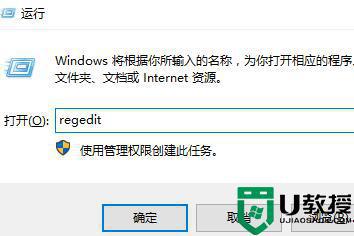
2、然后依次展开文件夹【HKEY_CLASSES_ROOT\Directory\Background\shellex\ContextMenuHandlers】
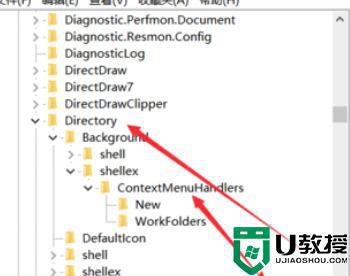
3、然后删除ContextMenuHandlers中的,除了new以外的文件夹。

4、然后重启电脑,看看有效果吗。
5、如果还是没用的话,继续按下【Win】+【R】,输入【services.msc】打开服务。
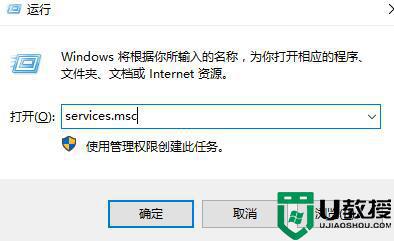
6、找到【NVIDIA Display Container LS】,打开后,将启用类型改为禁用,然后重启电脑就好了。
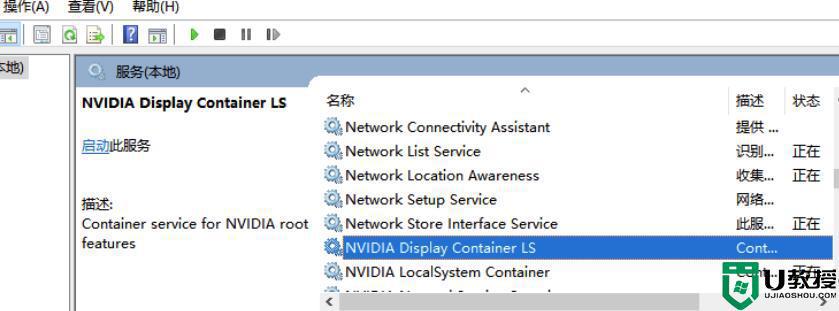
以上就是小编教大家的win10右击鼠标一直转圈解决方法了,有出现这种现象的小伙伴不妨根据小编的方法来解决吧,希望能够对大家有所帮助。